HOW TO
Ändern der Breite von Elementen in einer Zeile auf die gleiche Größe in ArcGIS Dashboards Classic
Zusammenfassung
In ArcGIS Dashboards können Elemente, die in derselben Zeile verankert sind, mit der Funktion "Gleichmäßig auf Breite verteilen" auf dieselbe Breite gebracht werden. Ein Element kann auch individuell in der Größe verändert werden, indem der vertikale oder horizontale Rand gezogen wird, wobei der angezeigte Prozentsatz als Richtwert dient. Weitere Informationen finden Sie unter ArcGIS Dashboards: Ändern der Größe von Elementen. Diese Features stehen jedoch in ArcGIS Dashboards Classic nicht zur Verfügung.
In der Abbildung wird gezeigt, dass Dashboard-Elemente in zwei Zeilen verankert sind. Dieser Artikel enthält den entsprechenden Workflow zum Ändern der Größe der Elemente in Zeile 1 auf dieselbe Breite in ArcGIS Dashboards Classic unter Verwendung von ArcGIS Online Assistant.
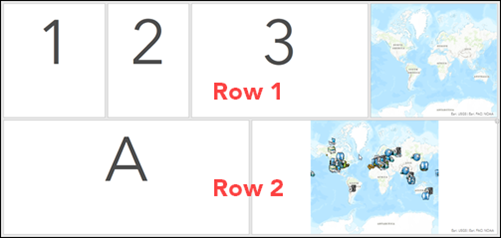
Hinweis: Für ArcGIS Online Assistant wird von Esri Support Services kein Support geleistet. Wenn es während der Bearbeitung des JSON-Codes einer Anwendung zu Fehlern kommt, kann die Anwendung unwiderruflich beschädigt werden. Es ist dringend erforderlich, vor der Bearbeitung eine Sicherungskopie der JSON-Datei zu erstellen.
Vorgehensweise
- Melden Sie sich mit ArcGIS Online-Anmeldeinformationen bei ArcGIS Online Assistant an.
- Klicken Sie auf dem Menüband auf I want to…, und wählen Sie View an Item's JSON aus.
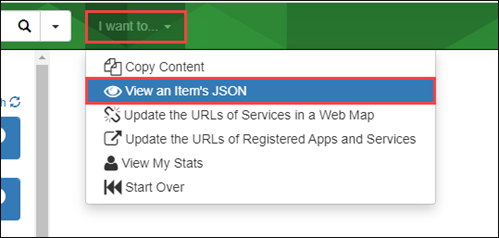
- Kopieren Sie die Element-ID des Dashboards, und fügen Sie diese in der Suchleiste Eigene Inhalte durchsuchen ein. Drücken Sie anschließend auf die Eingabetaste der Tastatur.
Hinweis: Die Element-ID eines Dashboards befindet sich am Ende der Dashboard-URL. Weitere Informationen finden Sie unter ArcGIS Dashboards: Dashboard-URLs.
- Klicken Sie auf das Dashboard-Element unter Suchergebnisse.
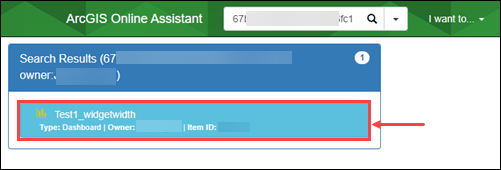
- Navigieren Sie zum Feld Daten im rechten Bereich, und klicken Sie auf das Stiftsymbol JSON bearbeiten in der Kopfzeile.
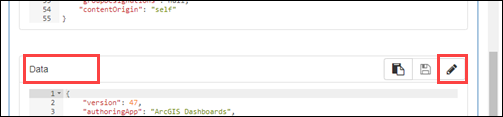
- Ändern Sie die Breite der Elemente in einer Zeile auf die gleiche Größe.
- Navigieren Sie zu den verschachtelten Arrays "elements" unter "layout". Elemente, die in derselben Zeile verankert sind, werden in demselben verschachtelten Array aufgelistet, eingeschlossen von einem Paar eckiger Klammern [ ]. Die Breite der Elemente kann durch Ändern der Werte der Schlüssel "width" geändert werden. In der Abbildung werden die zwei Zeilen von Elementen gruppiert in getrennten verschachtelten Arrays gezeigt.
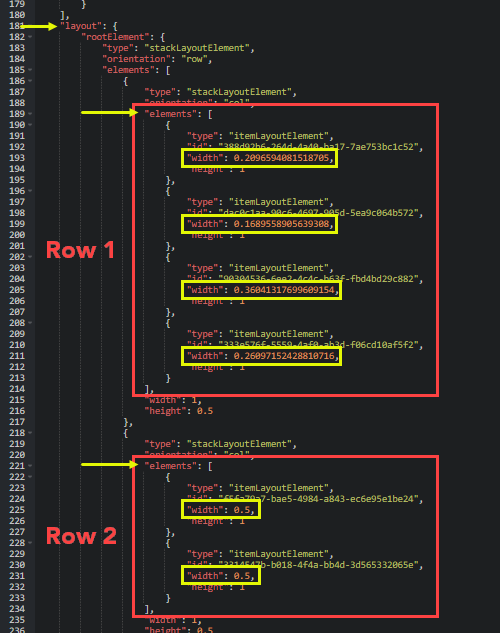
- Ändern Sie die Werte der Schlüssel "width". Die Breite eines Elements ist der prozentuale Anteil der Breite des Elements im Verhältnis zur Gesamtbreite des Dashboards. Der Wert "width" wird in der Dezimalform eines Prozentsatzes angegeben, und die Werte von "width" der Elemente in derselben Zeile addieren sich zu "1". Um in diesem Beispiel die Breite der vier Elemente in Zeile 1 auf die gleiche Größe zu bringen, werden die "width"-Werte auf "0,25" geändert.
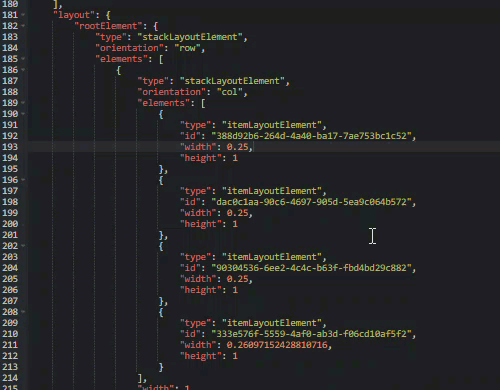
- Zusätzlich kann die Höhe der Zeilen durch Ändern der "height"-Werte angepasst werden. Um ein optimales Ergebnis zu erzielen, empfiehlt es sich, die Höhe der Zeile und nicht der einzelnen Elemente anzupassen. Der Schlüssel "height" einer Zeile befindet sich hinter den eckigen Klammern, die die einzelnen Elemente der Zeile umgeben. Ähnlich wie die Werte für "width" addieren sich auch die Werte für "height" der beiden Zeilen zu "1". In diesem Beispiel sind die Werte für "height" von Zeile 1 und Zeile 2 beide "0,5".
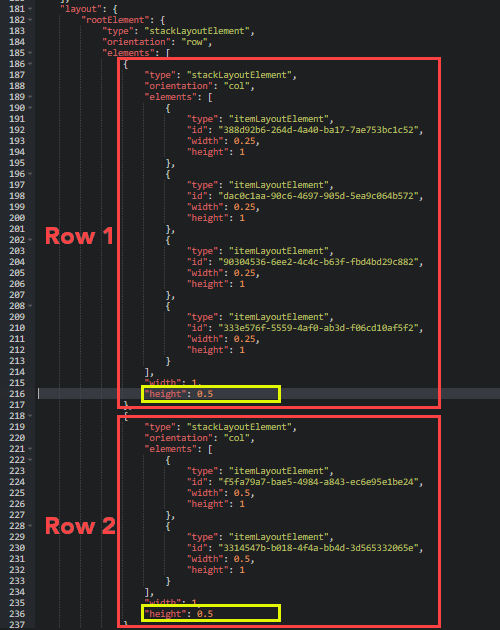
- Klicken Sie auf das Diskettensymbol in der Kopfzeile des Feldes Daten, um die Änderungen zu speichern.

- Aktualisieren Sie das Dashboard. Die Elemente in Zeile 1 werden auf dieselbe Breite gebracht.
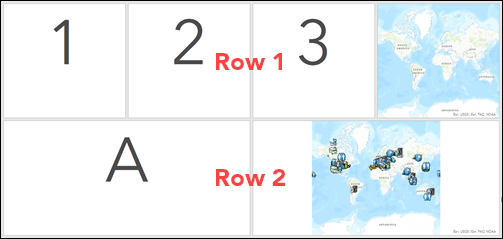
Artikel-ID: 000026337
Unterstützung durch ArcGIS-Experten anfordern
Beginnen Sie jetzt mit dem Chatten

